Maison >Java >javaDidacticiel >Tutoriel d'installation et de configuration de l'environnement Java sous Linux
Tutoriel d'installation et de configuration de l'environnement Java sous Linux
- 黄舟original
- 2017-05-21 10:35:221625parcourir
Cet article présente principalement la deuxième partie de l'apprentissage Linux en détail, le tutoriel de configuration de l'environnement Java d'installation , qui a une certaine valeur de référence et est intéressant . Les amis peuvent se référer à
Ce tutoriel partage la configuration d'installation de l'environnement Java pour votre référence. Le contenu spécifique est le suivant
version jdk : jdk-8u131-linux-x64.rpm
.Remarque : les opérations suivantes doivent être effectuées sous l'utilisateur root ou un utilisateur disposant des autorisations root
1 Copiez dk-8u131-linux-x64.rpm dans le répertoire /home.
cp jdk-8u131-linux-x64.rpm /home/
2. Décompressez le fichier RPM
rpm -ivh jdk-8u131-linux-x64.rpm
3. Configuration de l'environnement variable
Remarque : La configuration des variables d'environnement est un peu plus gênante, mais elle n'est pas particulièrement difficile.
1. Entrez la commande suivante pour entrer dans le fichier de configuration
vim /etc/profile
2. Après avoir entré le fichier de configuration, il est désormais non modifiable statut. Si vous souhaitez modifier des données, entrez d'abord « i », le mot insérer sera affiché ci-dessous et vous pourrez l'insérer. Ajoutez simplement le code suivant au fichier de configuration (n'oubliez pas de remplacer le chemin par votre propre chemin d'installation).
JAVA_HOME=/usr/java/jdk1.8.0_131 CLASSPATH=.:/usr/java/jdk1.8.0_131/jre/lib/rt,jar PATH=$PATH/usr/java/jdk1.8.0_131 ecport PATH CLASSPATH JAVA_HOME3. Appuyez sur « esc » après l'insertion, et il passera à l'état non insérable. Entrez ensuite « : wq » pour enregistrer et
quitter.
4. Entrez javac pour vérifier si la configuration a réussi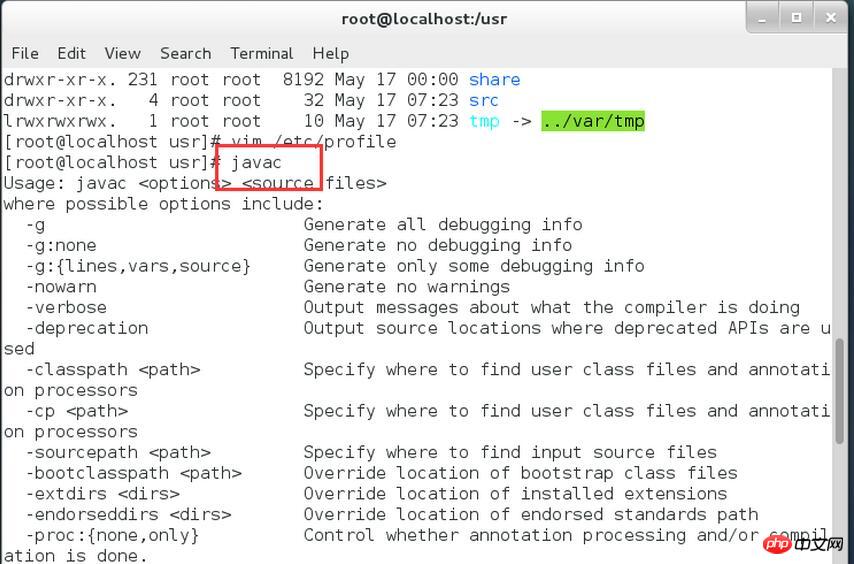
Ce qui précède est le contenu détaillé de. pour plus d'informations, suivez d'autres articles connexes sur le site Web de PHP en chinois!

